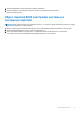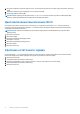Owners Manual
Table Of Contents
- Vostro 15 5515 Руководство по обслуживанию
- Содержание
- Работа с внутренними компонентами компьютера
- Извлечение и установка компонентов
- Рекомендуемые инструменты
- Список винтов
- Основные компоненты Vostro 15 5515
- Нижняя крышка
- Аккумулятор
- Кабель аккумулятора
- Оперативная память
- Твердотельный накопитель — первый разъем M.2
- Извлечение твердотельного накопителя 2230 из первого разъема M.2
- Установка твердотельного накопителя 2230 в первый разъем M.2
- Извлечение твердотельного накопителя 2280 из первого разъема M.2
- Установка твердотельного накопителя 2280 в первый разъем M.2
- Установка крепежной скобы твердотельного накопителя в первом разъеме M.2
- Твердотельный накопитель — второй разъем M.2
- Плата беспроводной сети
- Вентилятор
- Батарейка типа "таблетка"
- Радиатор
- ССкоба сетевого порта
- Плата ввода-вывода
- Динамики
- Сенсорная панель
- Дисплей в сборе
- Кнопка питания с опциональным сканером отпечатков пальцев
- Порт адаптера питания
- Системная плата
- Упор для рук и клавиатура в сборе
- Драйверы и загружаемые материалы
- Настройка системы
- Поиск и устранение неполадок
- Справка и обращение в компанию Dell
Перепрограммирование BIOS
При наличии обновления или после замены системной платы может потребоваться перепрограммирование (обновление)
BIOS.
Для обновления BIOS сделайте следующее.
1. Включите компьютер.
2. Перейдите по адресу www.dell.com/support.
3. Выберите раздел Product support (Техподдержка продукта), введите сервисный код компьютера и щелкните Submit
(Отправить).
ПРИМЕЧАНИЕ: Если у вас нет сервисного кода, используйте функцию автоматического обнаружения или
выполните обзор для вашей модели компьютера вручную.
4. Нажмите Drivers & downloads (Драйверы и загрузки) > Find it myself (Найти самостоятельно).
5. Выберите операционную систему, установленную на компьютере.
6. Прокрутите страницу вниз страницы и разверните BIOS.
7. Нажмите Загрузить, чтобы загрузить последнюю версию BIOS для вашего компьютера.
8. После завершения загрузки перейдите в папку, где был сохранен файл обновления BIOS.
9. Дважды щелкните значок файла обновления BIOS и следуйте указаниям на экране.
M-BIST
Средство диагностики M-BIST (встроенная самопроверка) точно определяет источники сбоев системной платы.
ПРИМЕЧАНИЕ: M-BIST можно запустить вручную до проверки POST (Power On Self-Test — самопроверка при
включении питания).
Как запустить M-BIST
ПРИМЕЧАНИЕ: Процедуру M-BIST необходимо запускать в выключенной системе, подсоединенной к источнику
переменного тока или работающей только от аккумулятора.
1. Для запуска проверки M-BIST одновременно нажмите и удерживайте клавишу M на клавиатуре и кнопку питания.
2. При удерживании нажатыми клавиши M и кнопки питания возможны два состояния индикатора аккумулятора.
a. Не горит: сбоев системной платы не обнаружено
b. Горит желтым: указывает на неполадки в работе системной платы
LCD встроенного самотестирования (BIST)
Ноутбуки Dell оснащены встроенным средством диагностики, позволяющим определить, в чем причина проблем с
изображением: в неисправности самого ЖК-дисплея или в настройке видеоплаты (графического процессора) и ПК.
Если вы заметили ненормальный вывод изображения на экран (например, мерцание, искажения, снижение четкости,
размытость изображения, горизонтальные или вертикальные линии, потускнение цветов и т. д.), рекомендуется исключить
из списка возможных причин состояние оборудования ЖК-дисплея, выполнив его встроенную самопроверку (BIST).
Запуск встроенной самопроверки ЖК-дисплея
1. Выключите питание ноутбука Dell.
2. Отсоедините все периферийные устройства, подключенные к ноутбуку. Оставьте подключенным к ноутбуку только
адаптер переменного тока (зарядное устройство).
3. Проверьте чистоту ЖК-экрана (отсутствие пыли на поверхности).
4. Нажмите и удерживайте клавишу D и кнопку питания на ноутбуке, чтобы войти в режим встроенной самопроверки
(BIST) ЖК-дисплея. Продолжайте удерживать нажатой клавишу D, пока на ЖК-дисплее не отобразятся цветные полосы.
Поиск и устранение неполадок 75